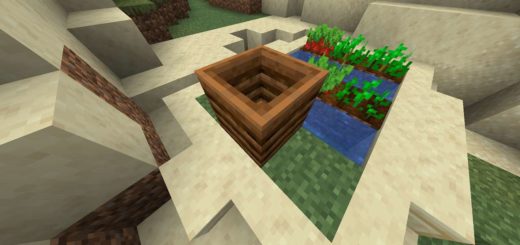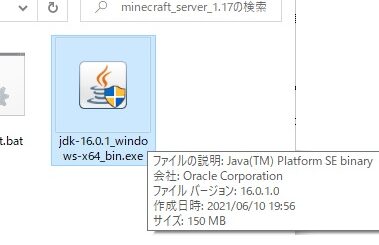【minecraft】java版マイクラで「G HUB」を使用して割り当てる方法【Logicool】
java版で「G HUB」を使用する方法

Logicool製品のマウスやキーボードを使用している方は、「G HUB」を活用することでかんたんにマウスやキーボードにショートカットキーの割り当てができます!

マインクラフトの起動状況を調べる
まず、タスクマネージャーを開きます。(ESC+SHIFT+CTRL)
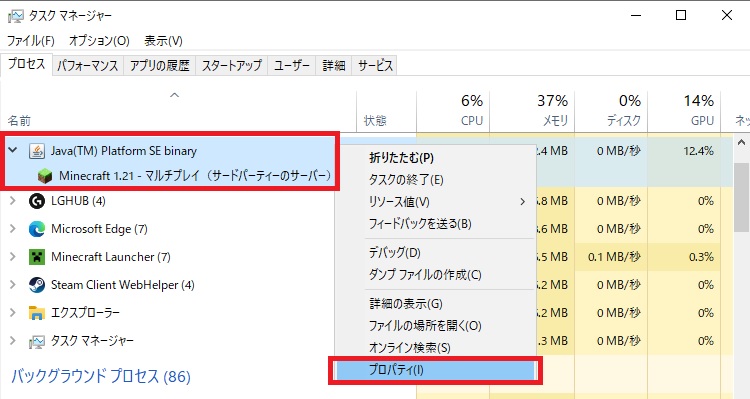
『プロセス』タブからminecraftの起動ソフトとなっている「Java」を右クリックし、プロパティを開きます。
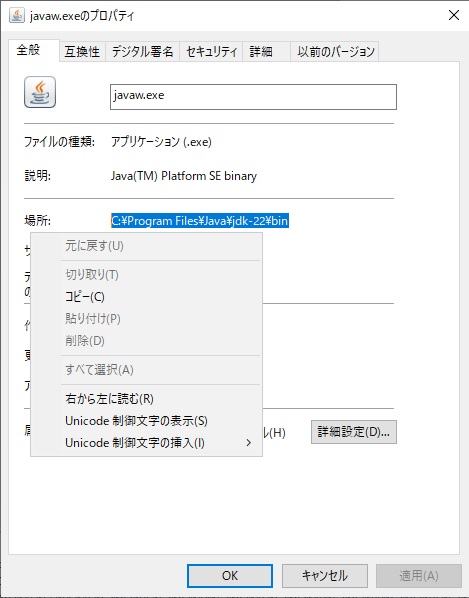
どうやら、この「javaw.exe」を割り当てれば良いみたいなので、こちらの「場所」(パス)をコピーします。
G HUBのアプリ設定
次にG HUBの方で、先ほどのパスを指定しましょう。
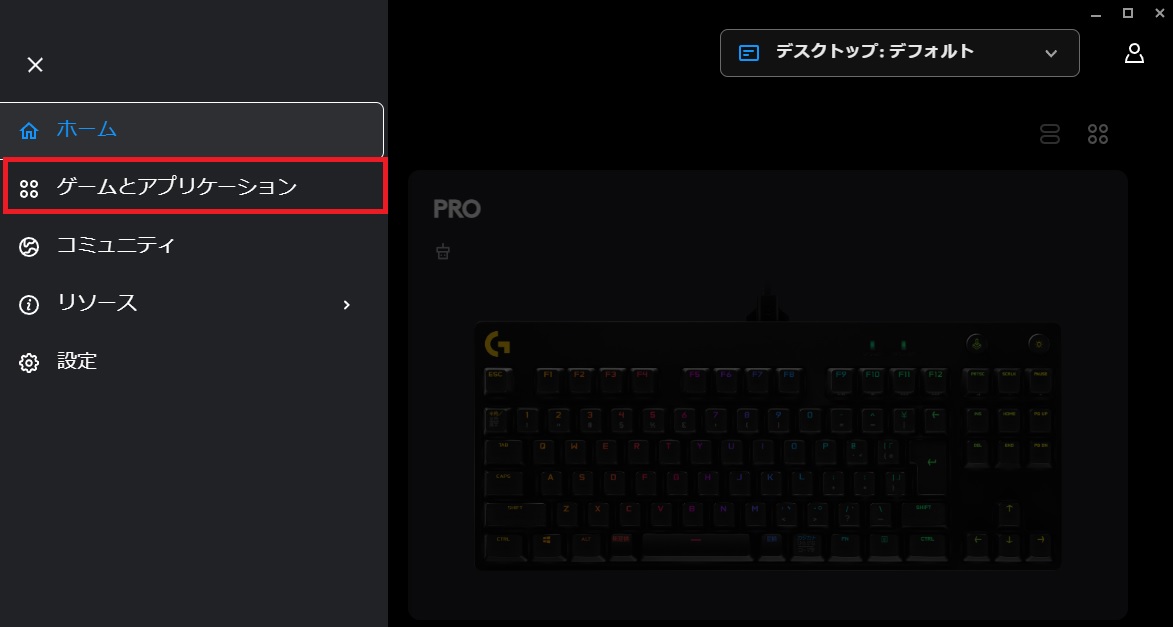
メイン画面で左上の「 Ξ 」マークをクリックしたら、「ゲームとアプリケーション」を開きます。
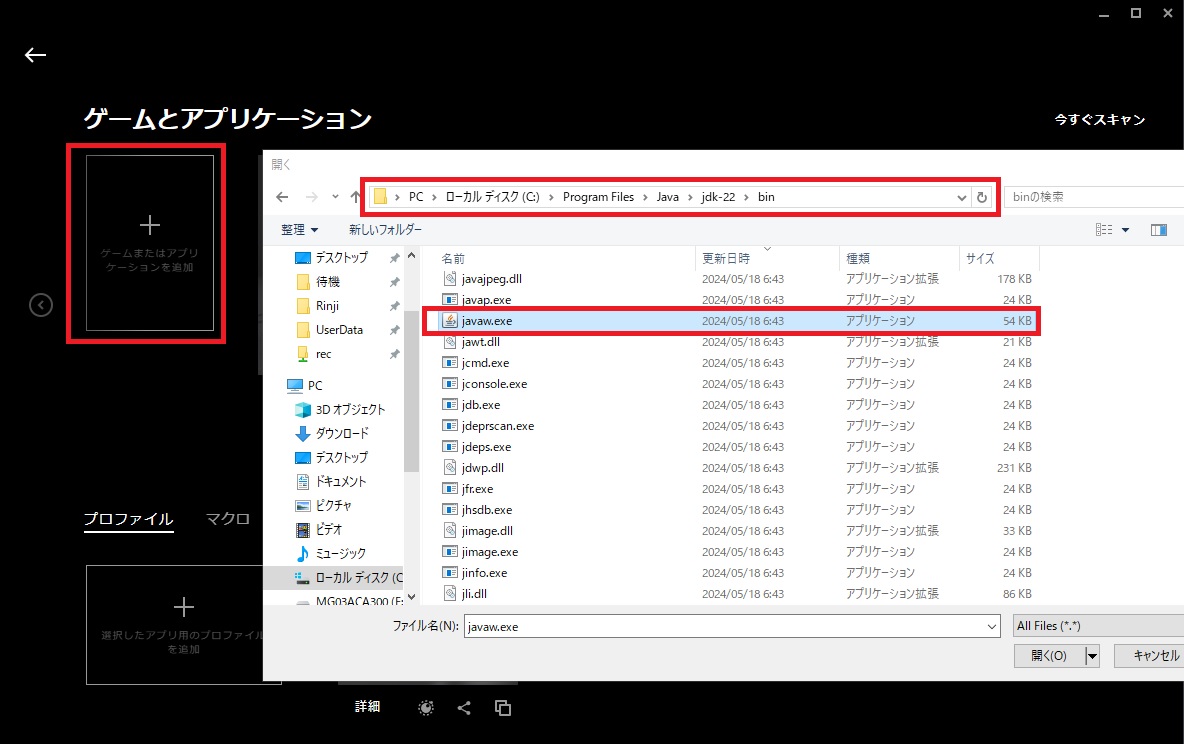
「ゲームまたはアプリケーションを追加」を選択すると場所を聞かれるので、先ほどコピーした「場所」(パス)を上のアドレス欄に貼り付けし、出てきた場所にある「javaw.exe」を選択します。
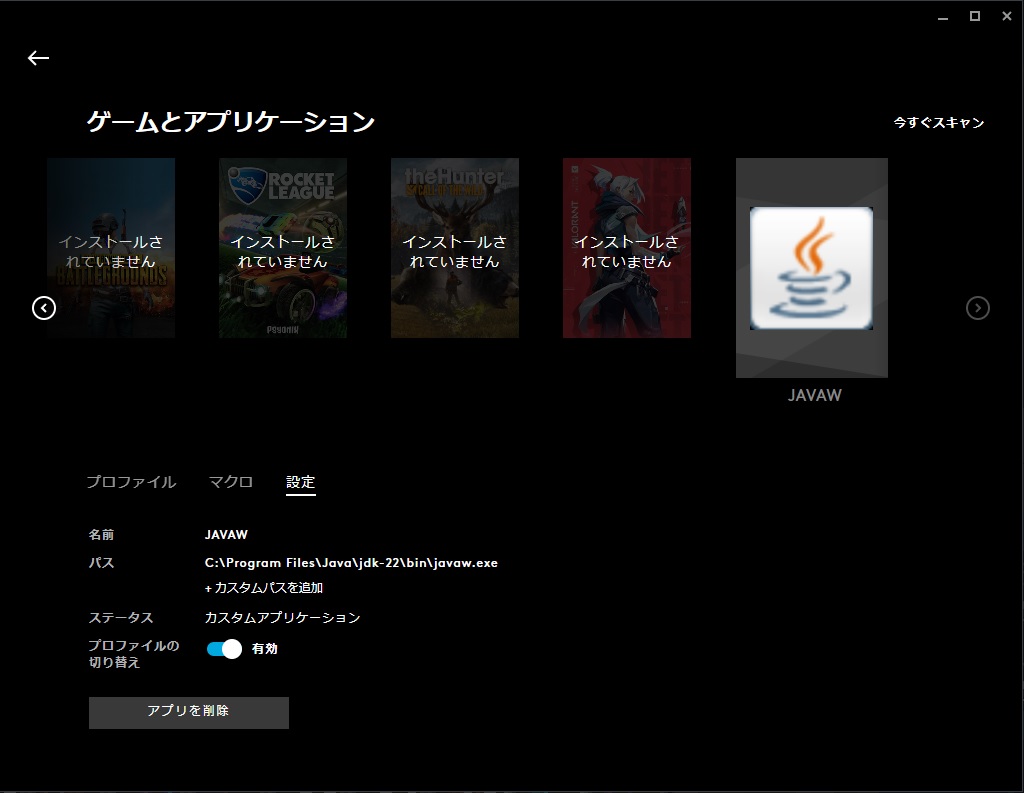

上記手順で割り当てできなかった場合

以下は、上記手順でできなかった方向けのトラブルシューティングになります。
まず原因の紹介
筆者の環境の場合だと、「ランチャー付属のJAVAランタイムを使用」している状態だと、割り当てが効きませんでした。
筆者の環境の場合
C:\Program Files\Java\jdk-☆☆\bin\javaw.exe
※☆☆は使用しているjava jdkのバージョン。
C:\Users\○○○\AppData\Local\Packages\Microsoft.4297127D64EC6_8wekyb3d8bbwe\LocalCache\Local\runtime\java-runtime-delta\windows-x64\java-runtime-delta\bin\javaw.exe
解決手順
まず、minecraftのランチャーを開きます。
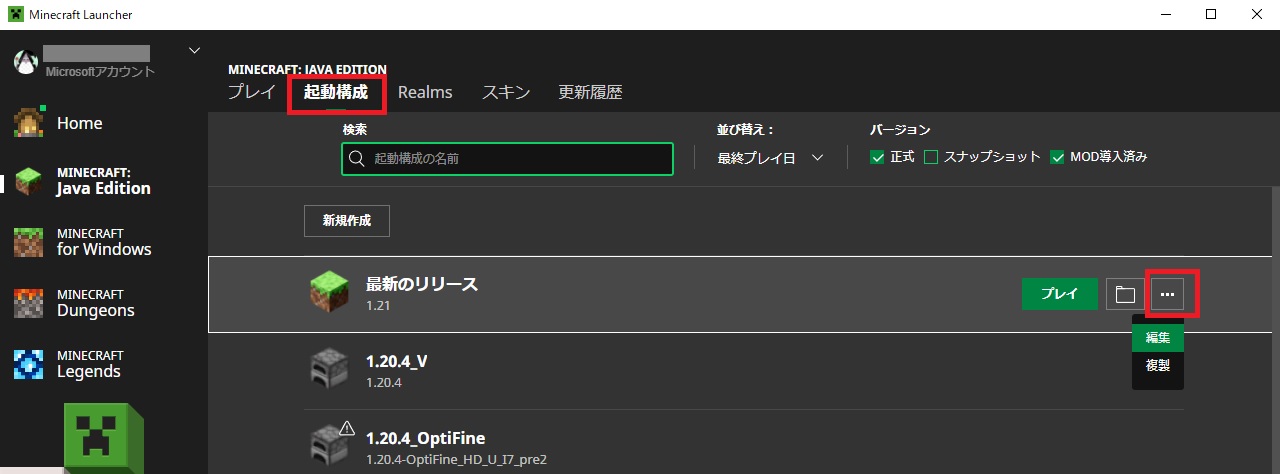
「起動構成」タブから使用している起動構成を選び、右の・・・から編集画面を開きます。
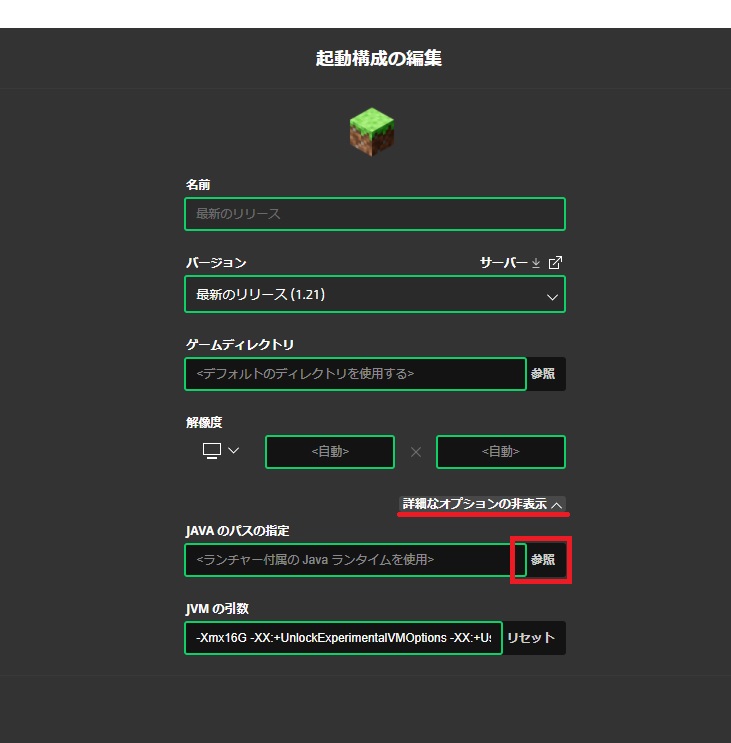
右下の「その他のオプション」を展開し、「JAVAのパスの指定」から最新のJAVAランタイムのパスを指定してあげましょう。
これで、再度G HUBを確認すると、割り当てができるようになりました。
以上。

PR